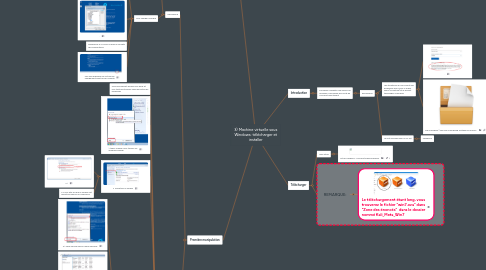
1. Installer
1.1. Se rendre dans VirtualBox et sélectionner comme ci-dessus
1.1.1. 1
1.1.2. 2. Il fout toujours placer le fichier .ova dans le dossier VirtuaBox VMs
1.1.3. 3. Importer la VM Windows
1.1.4. 4. Bravoo vous avez la VM Windows10
1.1.5. 5. Aller dans Système
1.1.5.1. Vous pouvez augmenter
1.1.5.1.1. la mémoire vive
1.1.5.1.2. le nombre de processeurs
1.1.6. 6. Aller dans Réseau
2. Première manipulation
2.1. REMARQUE
2.1.1. Le clavier est par défaut en QWERTY
2.1.2. Pour changer la langue
2.1.2.1. Taper région comme ci-dessus
2.1.2.2. .
2.1.2.3. Redémarrer la VM pour la prise en compte des modifications
2.1.2.4. Une fois redémarré on voit que les changements sont pris en compte
2.2. Désactiver le parefeu
2.2.1. Cela nous permet de faire nos "ping" et nos "tests d'intrusions "sans rencontrer de problèmes
2.2.2. 1: taper "firewall" pour tomber sur Windows Firewall
2.2.3. 2 Désactiver le firewall
2.2.3.1. 2.1
2.2.3.2. 2.2 Pour être sûr que le firewall soit désactivé même si on redémarre
2.2.4. 3. Pour s'assurer que le firewall ne se réactive pas, suivre la démarche suivante:
2.2.4.1. 3.1 Taper service dans le menu démarrer
2.2.4.2. 3.2
2.2.4.3. 3.3
2.2.4.4. 3.4
2.2.5. 4 Ouvrir le programme cmd
2.2.5.1. 4.1 Procéder à l'étude des connexions réseaux. Taper "ipconfig" pour avoir l'adresse ip local IPV4 de notre VM
2.2.5.2. 4.2 on va voir si elle "ping" depuis la VM kali linux en tapant ping suivi de votre adresse IP IPv4
2.2.5.3. 4.3 on va dans Kali et on tape ifconfig pour avoir l'adresse ipv4 de kali
2.2.5.4. 4.4 aller dans le cmd de windows et faire un ping de l'adresse ipv4 de kali. Il y'a 4 paquets envoyés et 4 reçus avec 0% de perte
2.2.5.4.1. Si on arrive là c'est que les VM Windows et Kali ont été bien configurées. Les machines vont pouvoir communiquer et s'attaquer les unes les autres
3. Introduction
3.1. Pas besoin d'acheter une version de Windows. Mais passer par le site de Microsoft directement
3.1.1. REMARQUE
3.1.1.1. Les utilisateurs de Mac auront des problèmes pour ouvrir le fichier zip64 (cf.capture) et ils doivent télécharger Unarchiver
3.1.1.1.1. .
3.1.1.1.2. The Unarchiver | Top Free Unarchiving Software for macOS
3.1.1.2. Le mot de passe pour la VM est
3.1.1.2.1. Passw0rd!
4. Télécharger
4.1. Liens utiles
4.1.1. Virtual Machines - Microsoft Edge Developer
4.2. REMARQUE:
4.2.1. Le téléchargement étant long, vous trouverez le fichier "win7.ova" dans "Zone des énoncés" dans le dossier nommé Kali_Meta_Win7
